Word Schrift und grösse?
Gibt es eine Möglichkeit in Word oder auch Excel eine Schrift und Schriftgröße als Standart festzulegen. Ohne dass man beim nächsten mal alles wieder neu einstellen muss?
4 Antworten

Klicke auf der Registerkarte Datei auf Öffnen.
Wechsel zu "C:\Benutzer\Benutzername\AppData\Roaming\Microsoft\Templates".
Öffne die Standarddokumentvorlage (Normal.dotm).
Nehme die gewünschten Änderungen an den Schriftarten, Seitenrändern, Abständen und weiteren Einstellungen vor. Du kannst dieselben Befehle und Funktionen verwenden, mit denen du ein Dokument änderst– aber denke daran, dass alle Änderungen, die du an "Normal.dotm" vornimmst, auf Dokumente angewendet werden, die du zukünftig erstellst.
Wenn du fertig bist, klicke auf die Registerkarte Datei, und klicke dann auf Speichern.
Für Excel ist mir keine Lösung bekannt. 🤔

Der Ordner AppData ist in Windows standardmäßig ein versteckter Ordner. Um auf diesen zugreifen zu können, musst du zuerst im Windows Explorer im Register Ansicht in der Gruppe Ein-/ausblenden das Kontrollkästchen Ausgeblendete Elemente aktivieren, sonst wird dir dieser Ordner nicht angezeigt und du kannst ihn nicht anwählen bzw. auf ihn zugreifen.
Alternativ könntest du den Pfad C:\Benutzer\Benutzername\AppData\Roaming\Microsoft\Templates aus der Antwort oben in die Adresszeile deines Windows Explorers kopieren, dann das Benutzername manuell in deinen echten Benutzernamen ändern und schließlich auf Eingabe drücken. Das bringt dich zum Templates-Ordner, ohne vorher die ausgeblendeten Elemente aktiveren zu müssen.
Gruß, BerchGerch

Hallo,
hier die Lösungen für dein Anliegen:
1. Word- Öffne in Word ein neues, leeres Dokument.
- Klicke dann mit der rechten Maustaste im Register Start im Schnellformatvorlagenkatalog auf die Formatvorlage Standard und wähle im Kontextmenü Ändern... Dadurch öffnet sich die Standard-Formatvorlage.
- In dieser passt du Schriftart und -größe wie gewünscht an und stellst unten die Option Nur in diesem Dokument auf die Option Neue auf dieser Vorlage basierende Dokumente um. Klicke dann unten rechts auf OK.
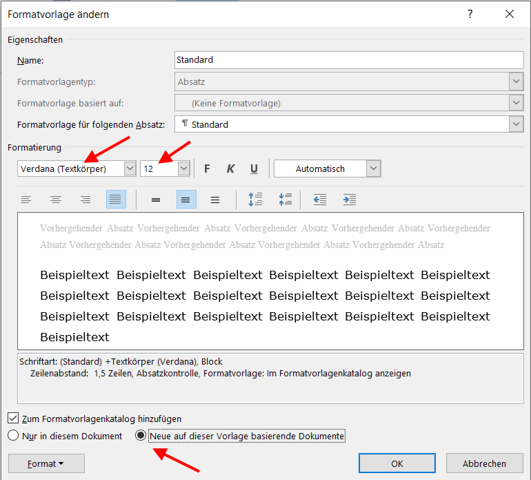
- Wenn du Word jetzt beendest, kann es sein, dass Word dich darauf hinweist, dass deine Änderungen Auswirkungen auf die globale Dokumentvorlage Normal haben und fragt dich, ob du diese Änderungen speichern willst. Das musst du mit Speichern bestätigen, damit deine Änderungen nicht verworfen werden.
- In Excel klickst du auf Datei → Optionen.
- Wähle hier dann das Modul Allgemein und scrolle rechts runter bis zum Bereich Beim Erstellen neuer Arbeitsmappen.
- Hier kannst du Schriftart und -grad anpassen.
- Wenn du mit OK bestätigst, weist dich Excel darauf hin, dass deine Änderungen erst nach einem Neustart von Excel wirksam werden.
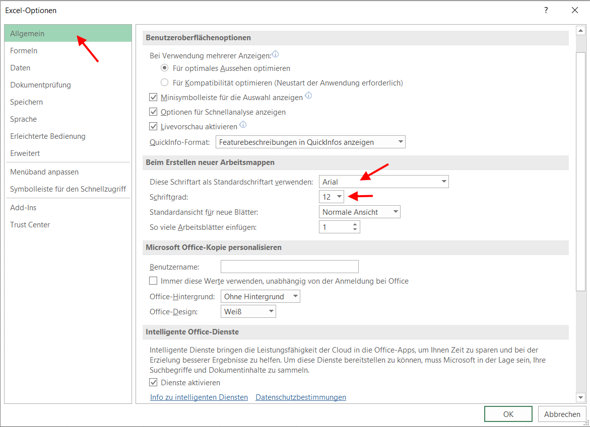
Eine Rückmeldung wäre nett.
Gruß, BerchGerch
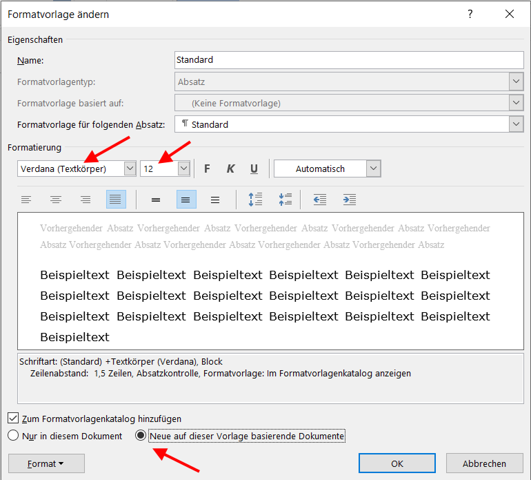
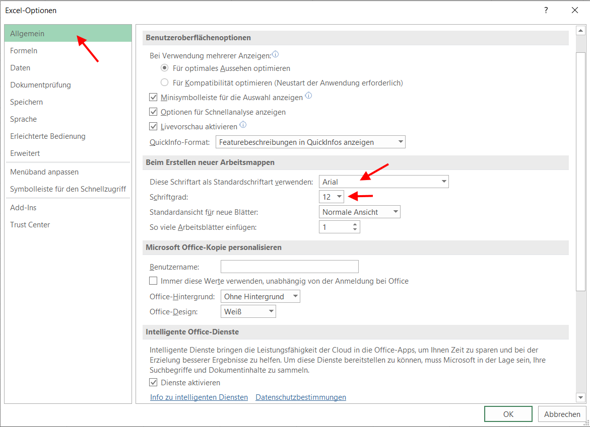


Du musst einfach die Standardvorlage entsprechend bearbeiten und abspeichern. Diese wird beim Öffnen eines Dokuments immer als Vorlage genommen.
Dazu gibt es zahlreiche Tutorials

Ich glaube nicht ist jetzt aber auch nicht so viel Arbeit

Kommt immer drauf an wenn man viel schreiben muss ist es einfach lästig das ständig umstellen zu müssen
Wow danke für die tolle Erklärung!